Apps
Google Drive: cómo dejar de compartir un enlace enviado a otros usuarios
Si no quieres seguir compartiendo tus archivos de Google prueba esta función
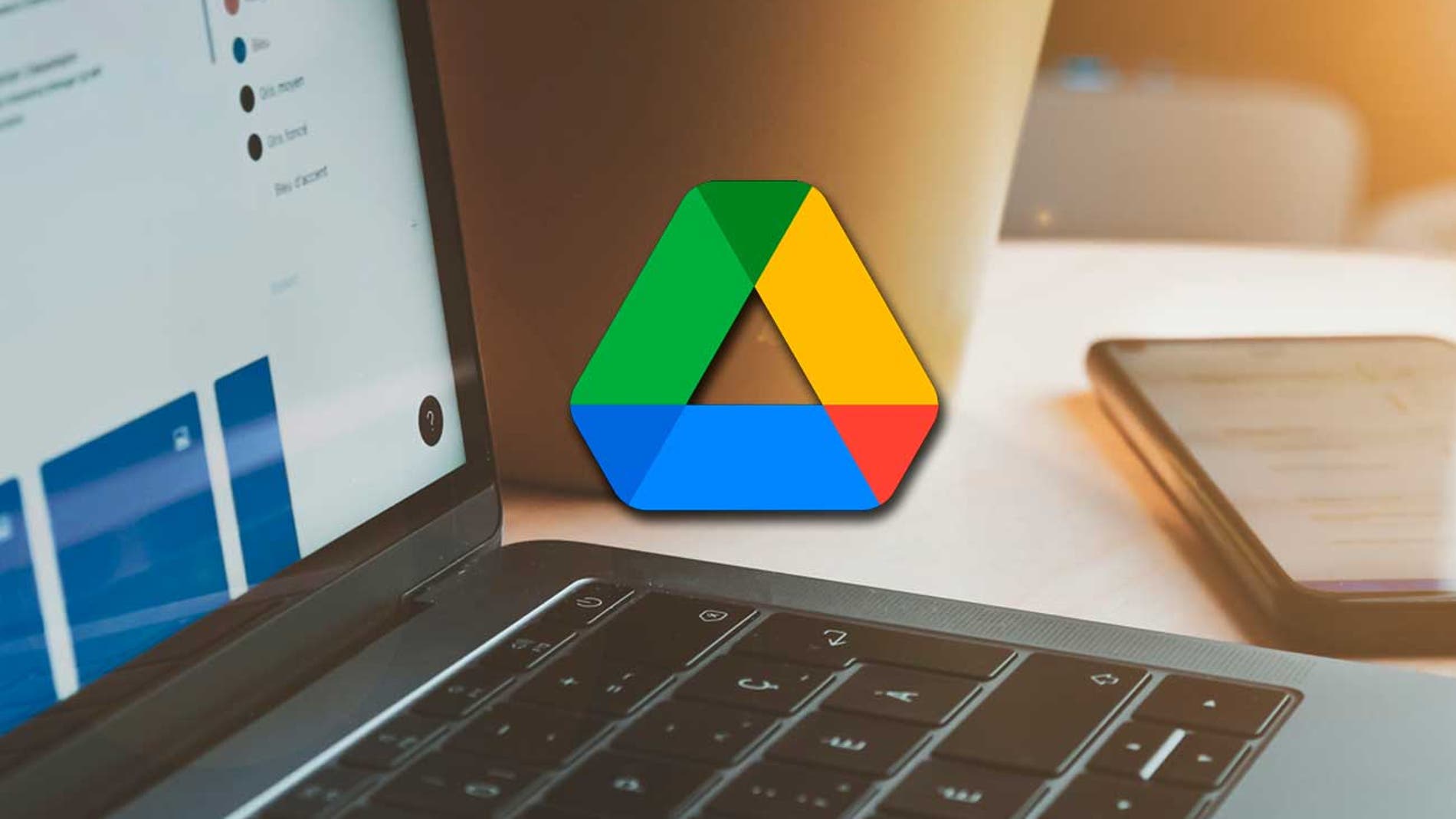
Publicidad
Entre las aplicaciones de Google que han sufrido cambios en
los últimos tiempos se encuentra Google Drive.
El servicio de almacenamiento, también se ha visto afectado por las
nuevas condiciones que los de Mountain View has empezado a aplicar desde el 1 de
junio. Por lo que liberar espacio de la aplicación te será de gran ayuda para
no tener que recurrir al pago de una suscripción, con este truco podrás dejar de
compartir información con oros usuarios y eliminarla.
Dejar de compartir en Google Drive
Son muchas las aplicaciones de Google que nos permiten
llevar a cabo otras funciones además de las propias para las que fueron
creadas. Como es el cado de Google Drive, que además de almacenar contenido de
todo tipo, nos permite compartir contenidos con otros usuarios. Para compartir
la aplicación nos ofrece varias opciones con las que podemos decidir con quién
compartir, personas o grupos. Qué se puede hacer con el material compartido
leer, comentar o editar, o si queremos enviar una copia de la información para enviar
un enlace a través del cual acceder a esta. Pero del mismo modo podemos dejar
de compartir, limitar o hacer cambios en la configuración de compartir.
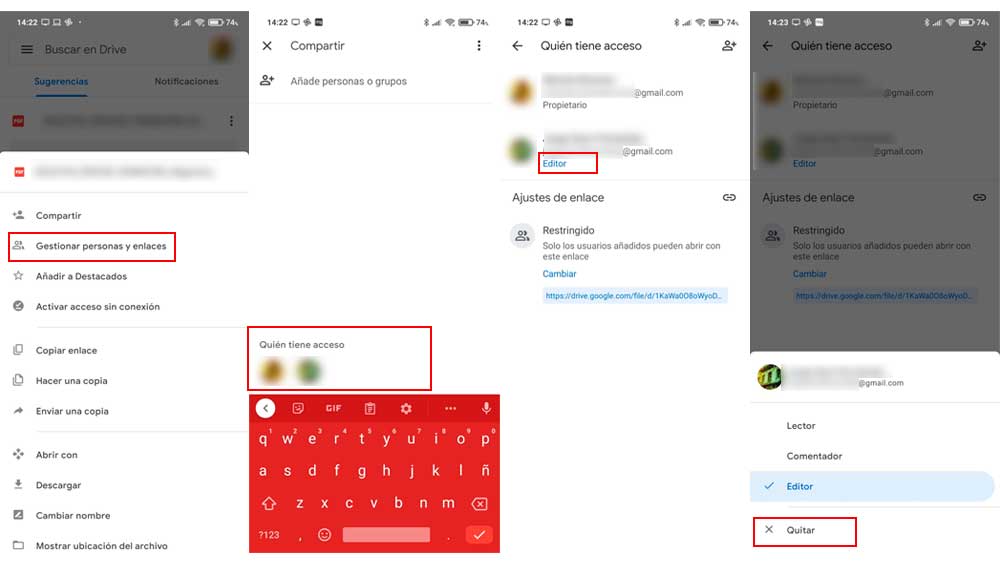
Con el cambio de condiciones de Google puede que necesites
liberar espacio en tu Google Drive y para ello necesitarás borrar contenidos que
has compartido, o que simplemente ya no quieres que los demás sigan teniendo acceso a esa
información. Te contamos cómo dejar de compartir tu información.
- El procedimiento es similar a compartir, lo primero que haremos será acceder a Google Drive
- Busca el archivo o carpeta que quieras dejar de compartir. Para ello pulsa sobre “compartido” en la parte inferior de la pantalla, para acceder más rápidamente.
- Una vez localizado pulsa sobre los tres puntitos a la derecha del nombre de la carpeta o archivo para desplegar las opciones.
- Pulsa sobre “compartir”, al acceder al menú en la parte inferior puedes ver las personas con las que estas compartiendo en “quién tiene acceso”
- Al desplegar esa opción, debajo de cada contacto se puede ver si es lector, comentador o Editor. Pulsa sobre el texto en azul para desplegar y cambiar las opciones y seleccionar “quitar”
De este modo esta persona ya no tendrá acceso al enlace
compartido y dependiendo del estatus que
le hubiéramos conferido puede o no que haya guardado una copia de esta
información. Así podemos mantener el archivo guardado si no queremos que nadie
tenga acceso sin necesidad de eliminarlo. Del mismo modo que también podemos cambiar
el estatus y limitar lo que puede hacer con el archivo o carpeta la persona con
la que los compartimos.
Si fuera necesario ya podríamos borrar contenido, de esta forma si la
persona intenta acceder al contenido no obtendrá un mensaje de error. Sino que
será informado de que ya no tiene permiso para acceder a este. Lo que
deja claro a la otra persona que no se ha dañado el enlace o que se ha
eliminado por error y ya no está disponible.
Publicidad





